
安卓系统怎样重做系统,轻松恢复系统至出厂设置
时间:2025-01-08 来源:网络 人气:
亲爱的手机控们,你是否有过这样的时刻:看着手机屏幕上的卡顿,心里默默发誓:“这破手机,重做系统吧!”别急,今天就来手把手教你如何给安卓手机来个焕然一新的重做系统大法!
备份,备份,还是备份!

在开始这场手机大变身之前,咱们得先做好万全的准备。想象如果刷机过程中出了点小差错,你的照片、联系人、短信等重要信息全都没了,那得多心疼啊!所以,第一步就是备份!
1. 手机备份:打开手机的“设置”,找到“备份与重置”或“云服务”,然后选择“备份我的数据”。这样,你的联系人、短信、日历等重要信息就会被保存在云端,刷机后可以轻松恢复。
2. 应用备份:有些应用支持备份,你可以在应用商店里找到“备份”选项,将应用数据备份到SD卡或云服务。
3. 照片和视频:将手机中的照片和视频转移到电脑或云存储服务上,比如使用微信的“照片”功能,或者直接上传到百度网盘、Dropbox等。
下载ROM包,选对版本是关键!

重做系统,就像给电脑换系统盘一样,你需要一个合适的“系统盘”——也就是ROM包。
1. 选择ROM:在互联网上,有很多ROM可供选择,比如官方ROM、第三方ROM等。根据自己的需求和喜好,选择一个合适的ROM。
2. 下载ROM:在官方网站或知名论坛下载ROM包。注意,一定要选择与你的手机型号和系统版本相匹配的ROM,否则可能会出现兼容性问题。
安装ROM,步骤简单,但要注意细节!
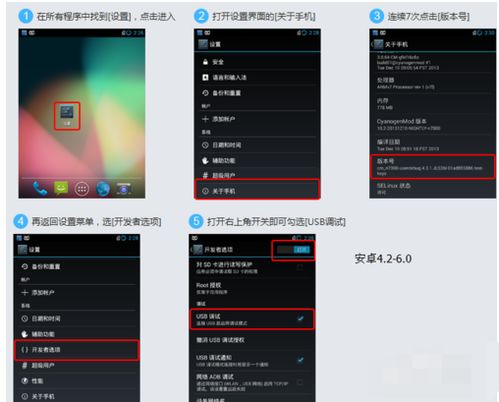
准备好ROM包后,就可以开始安装了。下面是具体的步骤:
1. 将ROM包放入SD卡:将下载好的ROM包通过数据线或读卡器传输到SD卡中,并重命名为“update.zip”或“update.img”。
2. 进入Recovery模式:关闭手机,同时按住Home键和开机键,进入Recovery模式。
3. 选择“安装更新”:在Recovery模式下,使用上下键选择“安装更新”,然后选择“从SD卡安装”。
4. 选择ROM包:在弹出的列表中找到刚刚重命名的ROM包,然后选择它。
5. 开始安装:选择ROM包后,会弹出提示,让你确认是否开始安装。按下确认键,等待安装完成。
安装完成,重启手机,享受新系统吧!
当ROM包安装完成后,系统会自动重启。重启后,你就可以看到全新的系统界面了!
1. 设置新系统:根据提示完成新系统的设置,比如设置网络、账户、语言等。
2. 恢复备份:在设置中找到“备份与重置”,选择“从备份恢复”,然后按照提示恢复你的数据。
3. 享受新系统:现在,你的手机已经焕然一新,可以尽情享受新系统的各种新功能了!
注意事项
1. 在刷机过程中,如果遇到任何问题,可以查阅相关论坛或咨询专业人士。
2. 刷机有风险,操作需谨慎。在刷机前,请确保你已经备份了所有重要数据。
3. 不同品牌的手机,刷机方法和步骤可能有所不同,请根据自己手机的实际情况进行调整。
好了,亲爱的手机控们,现在你已经掌握了给安卓手机重做系统的技巧。快去给你的手机来个焕然一新的变身吧!
相关推荐
教程资讯
教程资讯排行













